Standardowo Apple Watch powiadamia o każdym dźwięku, który wydaje Twój iPhone. Jednak co zrobić, gdy chcesz zrezygnować z niektórych irytujących powiadomień aplikacji na swoim zegarku? Możesz to zrobić bezpośrednio z nadgarstka.
Jak wyłączyć powiadomienia aplikacji na Apple Watch
Od wersji watchOS 5 Apple Watch umożliwia wyciszanie oraz całkowite wyłączanie powiadomień bezpośrednio z Centrum powiadomień. Opcja „Dostarczaj cicho” działa analogicznie jak na iPhonie. Po jej aktywacji zegarek nie wydaje dźwięków ani nie wibruje, ale wszystkie powiadomienia będą dostępne w Centrum powiadomień.
Jeśli chcesz otrzymywać jedynie wybrane powiadomienia (na przykład tylko te najważniejsze), możesz również wyłączyć powiadomienia dla konkretnych aplikacji.
Aby rozpocząć, przesuń palcem w dół z tarczy zegarka, aby otworzyć Centrum powiadomień.

Następnie znajdź powiadomienie z aplikacji, której powiadomienia chcesz wyłączyć, i przesuń palcem w lewo na tym powiadomieniu.
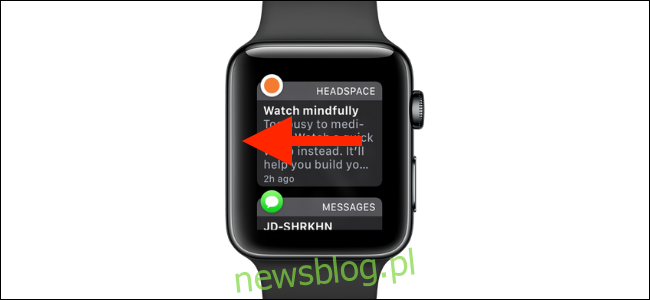
Teraz dotknij ikony trzech kropek.

W tym momencie zobaczysz dwie opcje. Wybierz „Dostarczaj cicho”, aby wyciszyć powiadomienia. Jeśli chcesz całkowicie zrezygnować z powiadomień, wybierz „Wyłącz na Apple Watch”.
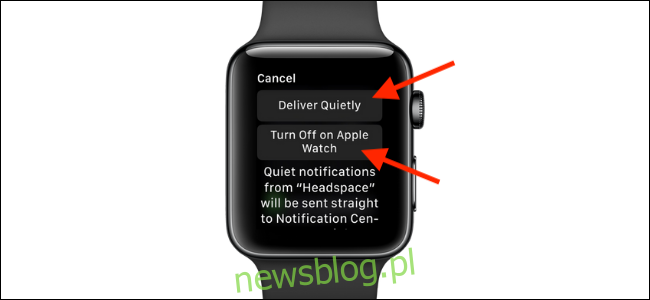
Opcja „Dostarczaj cicho” sprawdza się doskonale, gdy potrzebujesz chwilowego wytchnienia. Ustawienie to jest zsynchronizowane z Twoim iPhonem, a jego konfiguracje można zmieniać z Centrum powiadomień na telefonie.
Jeśli po pewnym czasie zechcesz przywrócić domyślne ustawienia, wystarczy ponownie przesunąć w lewo na powiadomieniu i dotknąć przycisku Menu, aby zobaczyć dostępne opcje. Tam znajdziesz opcję „Dostarczaj wyraźnie”. Wybierz ją.
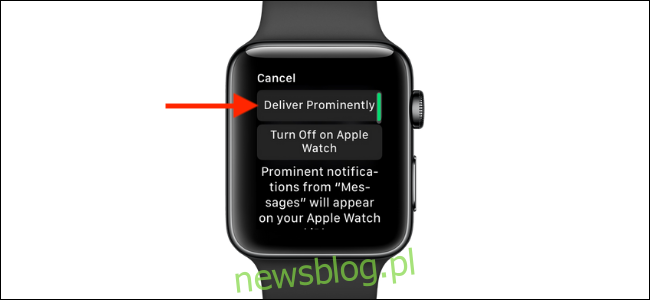
Jak zarządzać powiadomieniami aplikacji Apple Watch
Może się zdarzyć, że zapragniesz ponownie aktywować powiadomienia dla aplikacji na Apple Watch. Można to zrobić w aplikacji Watch na Twoim iPhonie.
Uruchom aplikację „Zegarek” i na zakładce „Mój zegarek” wybierz opcję „Powiadomienia”.
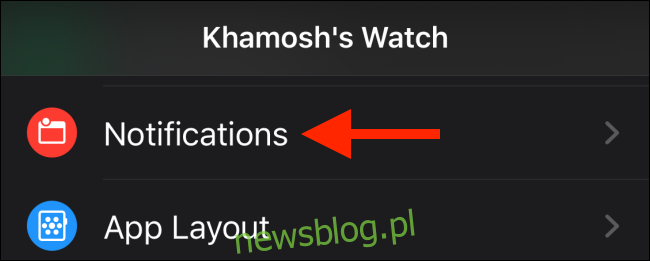
Wybierz aplikację, dla której chcesz dostosować powiadomienia.
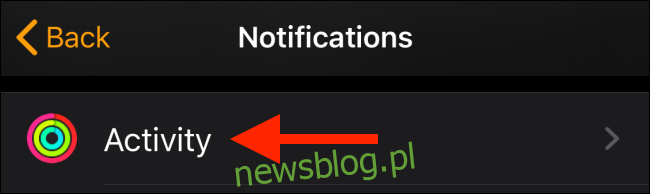
Aby wrócić do domyślnych ustawień, zmień opcję na „Zezwalaj na powiadomienia”.
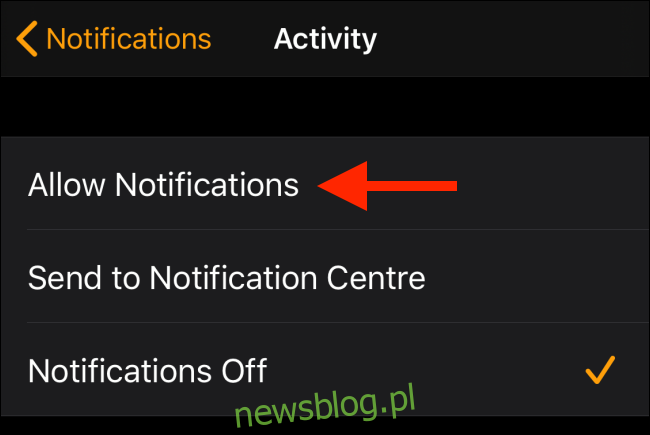
W sekcji Powiadomienia przewiń w dół, aż znajdziesz kategorię „Mirror iPhone Alerts From”. Tam ujrzysz listę aplikacji na iPhonie, które nie mają swojego odpowiednika na Apple Watch, z których możesz uzyskać powiadomienia lustrzane. Aby ponownie włączyć powiadomienia dla danej aplikacji, dotknij przełącznika obok niej.
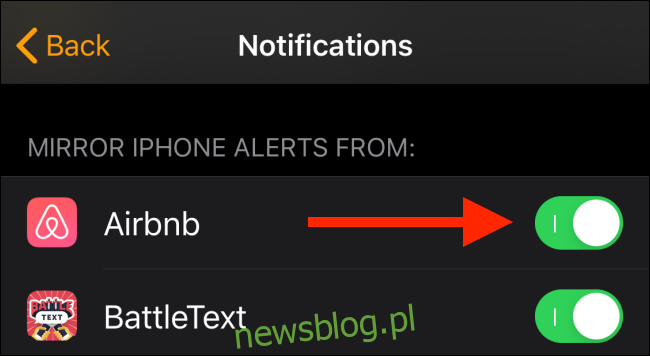
Aby wyłączyć opcję Dostarczaj cicho dla powiadomienia z iPhone’a, musisz skorzystać z aplikacji „Ustawienia” na swoim telefonie.
Otwórz aplikację „Ustawienia”, a następnie wybierz sekcję „Powiadomienia”.
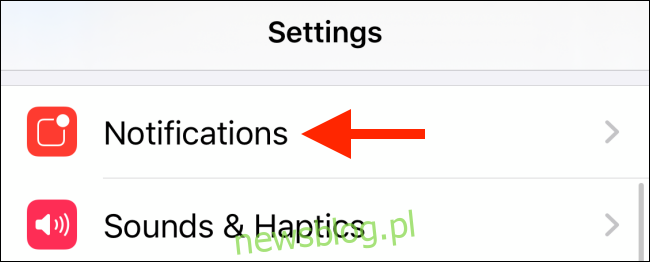
Przewiń w dół i znajdź aplikację (pod jej tytułem będzie widniał tag „Cicha dostawa”).
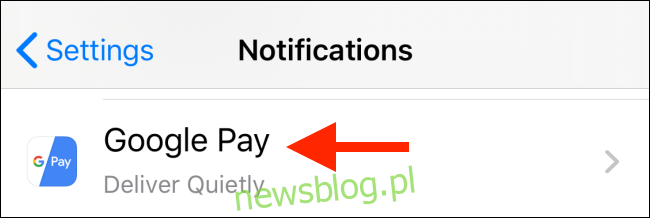
W tym miejscu możesz aktywować alerty dla ekranu blokady oraz banerów. Pod tym sekcją dotknij przełączników przy opcjach „Dźwięk” oraz „Odznaki”, aby przywrócić ustawienia domyślne.
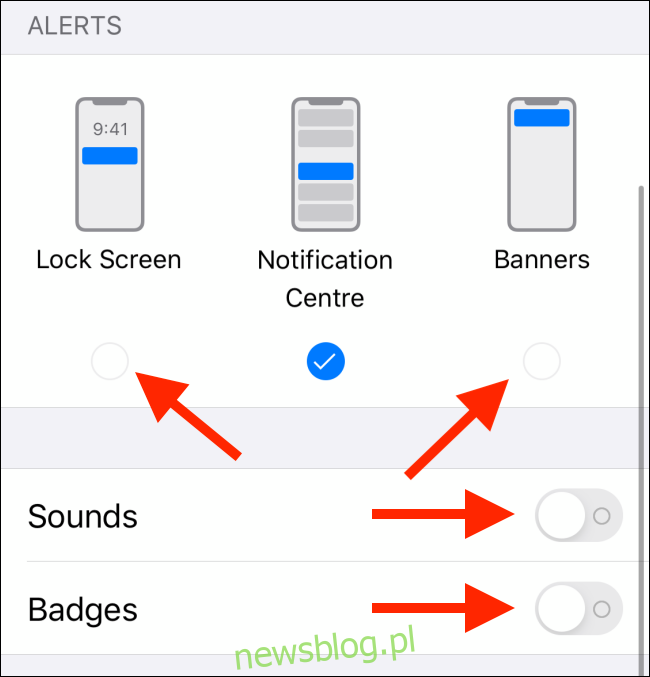
Apple Watch oferuje znacznie więcej funkcji. Zachęcamy do zapoznania się z naszym przewodnikiem po wskazówkach dotyczących korzystania z zegarka Apple Watch, aby odkryć pełny potencjał tego urządzenia.
newsblog.pl
Maciej – redaktor, pasjonat technologii i samozwańczy pogromca błędów w systemie Windows. Zna Linuxa lepiej niż własną lodówkę, a kawa to jego główne źródło zasilania. Pisze, testuje, naprawia – i czasem nawet wyłącza i włącza ponownie. W wolnych chwilach udaje, że odpoczywa, ale i tak kończy z laptopem na kolanach.